時間:2017-07-26 來源:互聯網 瀏覽量:
個人網盤功能紛紛關閉的時候,我們除了可以自建Nas服務器、把數據統統備份到大容量硬盤/移動硬盤外,能夠使用的辦法真就不多了。不過大家也別太悲觀,就算網盤都關閉了,還有微軟免費給的OneDrive(5GB)能湊合湊合。

但是捏,大家都懂的,凡是自帶的應用都是蠢萌蠢萌的,在它默認文件夾C:\Users\用戶名\OneDrive內,操作時對網絡和耐心都是一項考驗,不改造一下還真不如百度雲盤(唯一的好處就是能跟著微軟賬戶帶著文件到處走)。
來,大家先到https://onedrive.live.com/about/zh-cn/登錄下自己的微軟賬號(沒有的抓緊注冊,從Win8開始微軟賬號的重要性就已經大於Win產品序列號)。
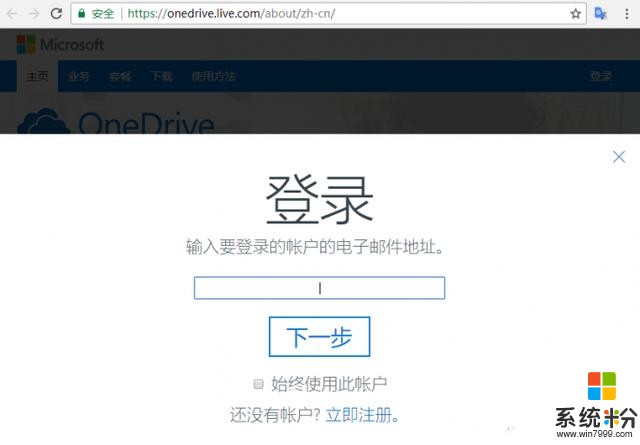
登錄後,注意瀏覽器上顯示的地址,以小編自己的OneDrive地址為例,https://onedrive.live.com/?cid=31ed82c670ea74d1,我們需要記錄的就是“cid=”後麵的那串字符“31ed82c670ea74d1”。
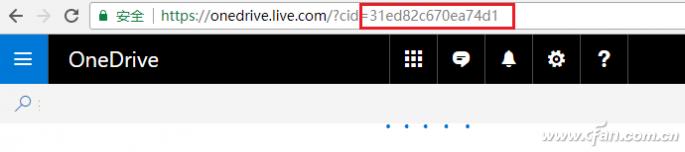
之後雙擊進入“此電腦”,點擊“映射網絡驅動器”,
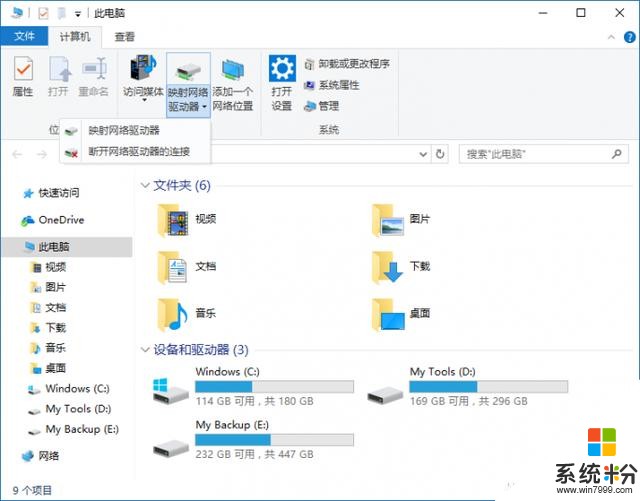
選擇一個暫時不會使用的盤符,在文件夾處填入https://d.docs.live.net/字符串(就是網頁中cid=後麵的字符)後等待提示,輸入微軟賬號和密碼(此處根據網絡狀況有可能耗時較長,一定要耐心些)。
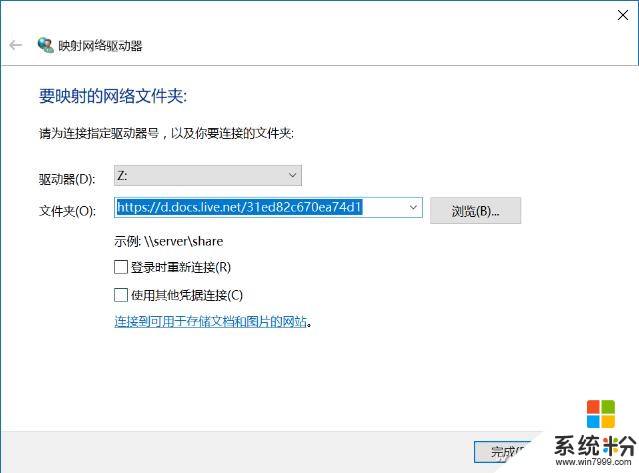
成功了就會在“此電腦”出現新的網絡磁盤分區。
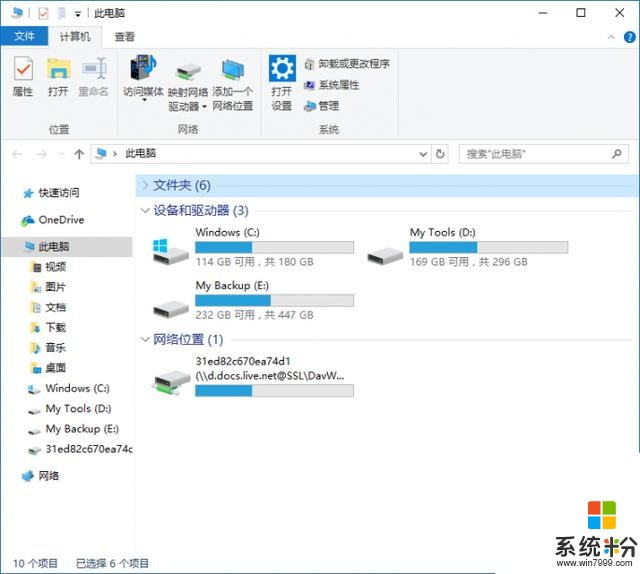
之後大家便可以像使用本地磁盤一樣來使用OneDrive磁盤空間了,有什麼要上傳到雲端的文件直接丟進去就行,而且所有文件都存儲在雲端,不必擔心同步下來會占用本地磁盤空間。默認映射好的OneDrive盤名稱是你的OneDrive賬戶ID,看著不順眼按F2直接改名就行了嘍。
這麼一來,OneDrive不僅比那些需要安裝客戶端或者各種下載限速的雲盤要好用許多,安全性也高那麼一丟丟的說,畢竟微軟現在在強推自己的安全套件,總不會在雲服務器上出差錯吧?